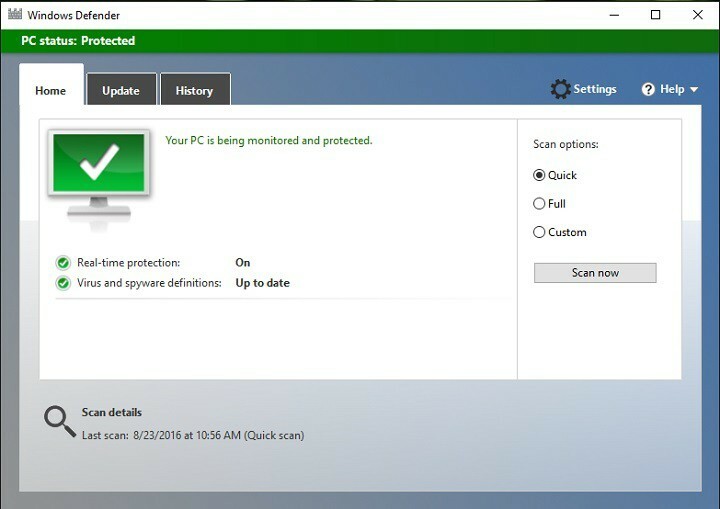- Kodo napake Windows Defender 0x800704ec lahko povzroči blokiranje pravilnika skupine.
- Storitve lahko ročno zaženete z namenskim orodjem iz vašega operacijskega sistema.
- Primerna rešitev je spremeniti pravilnike, odgovorne za to težavo, z ustreznim urejevalnikom iz sistema Windows.
- Seveda lahko pozabite na popravljanje vgrajenega protivirusnega programa in namestite boljšo neodvisno programsko opremo.

Ta programska oprema bo zagotovila, da bodo vaši gonilniki delovali in vas tako varovala pred pogostimi računalniškimi napakami in okvarami strojne opreme. Preverite vse svoje voznike zdaj v treh preprostih korakih:
- Prenesite DriverFix (preverjena datoteka za prenos).
- Kliknite Zaženite optično branje najti vse problematične gonilnike.
- Kliknite Posodobi gonilnike da dobite nove različice in se izognete sistemskim okvaram.
- DriverFix je prenesel 0 bralci ta mesec.
Ena najboljših lastnosti Windows 10 saj je OS samo-odvisen od vnaprej nameščenih funkcij.
Na primer s pametno uporabo Windows Defender, vam morda nikoli ne bo treba uporabiti protivirusnega orodja ali požarnega zidu.

Vendar pa Windows Defender ni brez napak, en dober primer je napaka koda 0x800704ec, s katero je naletelo veliko uporabnikov.
Na srečo obstaja veliko rešitev, ki bi jih lahko poskusili, da bi se rešili te težave, in jih bomo preučili v spodnjem članku.
Kako popravim napako Windows Defender 0x800704ec?
1. Omogočite storitve Windows Defender
- Pritisnite Windows + Rbližnjica na tipkovnici.
- Vtipkaj storitve.msc in pritisnite Enter.
- Poiščite storitve za Windows Defender v Storitve seznam, da preverite, ali se izvajajo.
- Izberite storitve, v katerih je prazen list Stanje stolpec.
- Z desno miškino tipko jih kliknite in izberite Začni.

- Znova zaženi računalnik.
Ta napaka lahko pomeni dejstvo, da Windows Defender ne deluje, zato morate njegove storitve zagnati ročno, tako da izvedete zgornje korake.
2. Onemogočite in odstranite vse protivirusne programe drugih proizvajalcev
Nenavadno je, da protivirusna orodja drugih proizvajalcev motijo Windows Defender, večino časa pa celo preprečujejo njegovo zagon.
Preprosto odprite seznam nameščenih programov in ga odstranite kot katero koli drugo programsko opremo, pri tem pa upoštevajte navodila na zaslonu za namestitev namestitve.
Opomba: Nekatera protivirusna orodja je mogoče odstraniti samo prek namenskih programov za odstranjevanje, prenesenih s spletnega mesta razvijalca. Zato se prepričajte, da ste sami dokumentirali korake odstranjevanja določenega protivirusnega orodja.
3. Spremenite pravilnik skupine
- Pritisnite Windows + R.
- Vtipkaj gpedit.mscin pritisnite Enter (S tem se odpre urejevalnik pravilnika skupine).
- Dvokliknite Upravne predloge mapo pod Konfiguracija računalnika.
- Izberite Komponente sistema Windows.

- Izberite Windows Defender Antivirus in najti Izklopite protivirusni program Windows Defender na desni.

- Dvojni klik Izklopite protivirusni program Windows Defender.
- Izberite Ni konfigurirano in nato kliknite Prijavite se in v redu.
Kot lahko razberete iz samega sporočila o napaki, težavo s programom Windows Defender povzroča slabo zasnovana zamisel Politika skupine. Kot tak je najboljši način njegovega spreminjanja.
4. Spremenite nekatere registre
- Pritisnite Windows +R.
- Vtipkajregedit in pritisniteEnter (To bo odprloUrejevalnik registra).

- Pojdite na naslednji naslov in izbrišite msseces.exe vnos obeh:
HKEY_LOCAL_MACHINE / PROGRAMSKA OPREMA / Politike / Microsoft / Windows Defender - Najti REG – SZ na desni in jo dvokliknite, da nastavite njeno vrednost na 0.
- Znova zaženi računalnik.
Ne morete dostopati do urejevalnika registra? Stvari niso tako strašne, kot se zdijo. Oglejte si tokoristen vodnikin hitro rešite težavo.
5. Namestite boljši protivirusni program
Microsoftov Windows Defender je izvrstno obrambno orodje za zaščito vašega računalnika po namestitvi operacijskega sistema, vendar ni tako blizu tako učinkovita kot neodvisna varnostna rešitev.
Če se želite izogniti kakršnim koli takim napakam in popravljalnim sejam, toplo priporočamo, da uporabite polnopravni protivirusni program, kot je spodnji.
Temu orodju zaupa več kot 110 milijonov uporabnikov po vsem svetu, zato je odlična in varna izbira.
Če želite pri vseh svojih bančnih in spletnih plačilih nadaljevati v popolni zaupnosti, je to nedvomno prava rešitev za vas.

ESET Internet Security
Znebite se napak in preglavic in se odločite za zanesljivo in učinkovito obrambo pred vsemi grožnjami.
Če sledite tem korakom, boste lahko znova zagnali in uporabljali Windows Defender brez dodatnih težav.
Če pa ste utrujeni od odpravljanja napak, izberite naš protivirusni program iz našega izbora najboljši protivirusi z neomejeno licenco.
Katera od zgoraj omenjenih rešitev vam je pomagala zaobiti to težavo? Sporočite nam tako, da pustite sporočilo v spodnjem oddelku za komentarje.